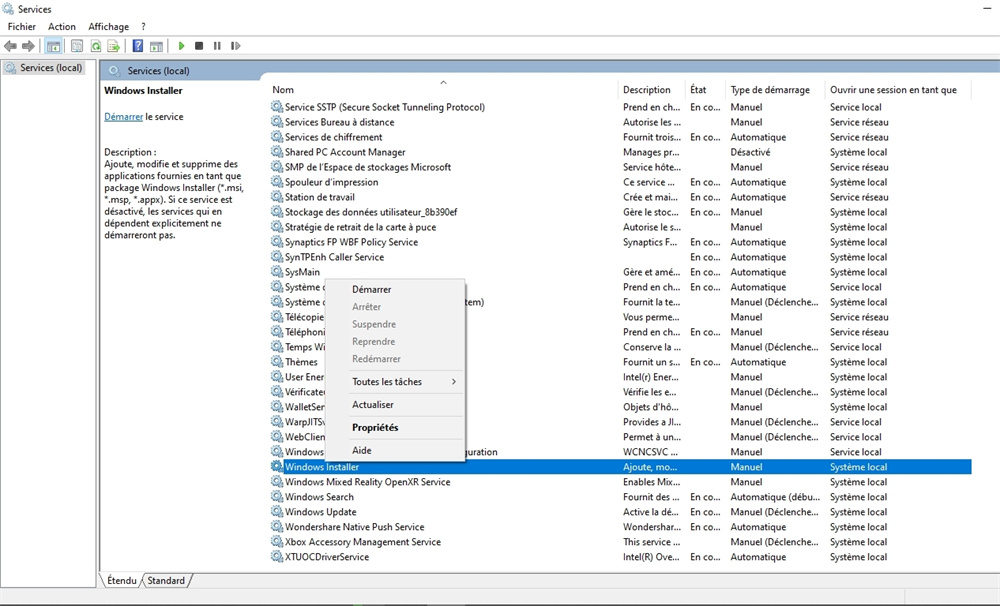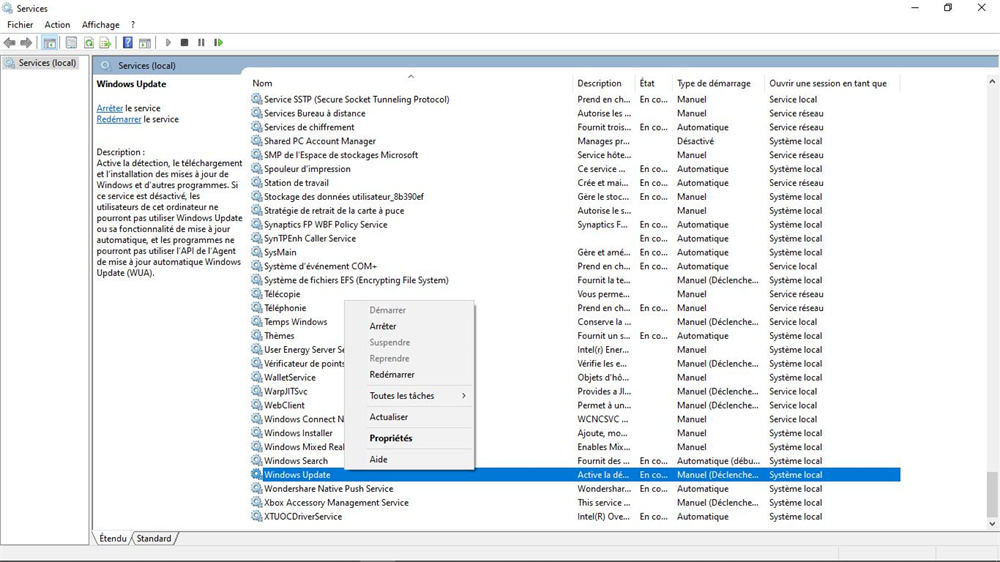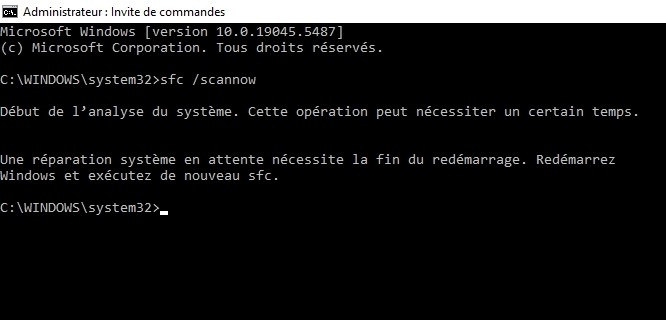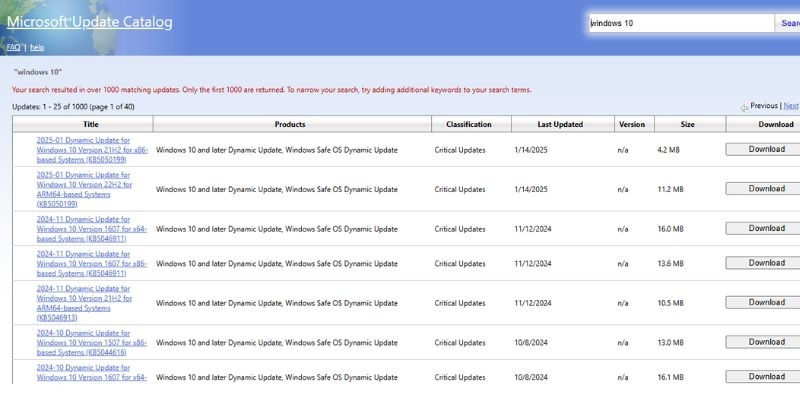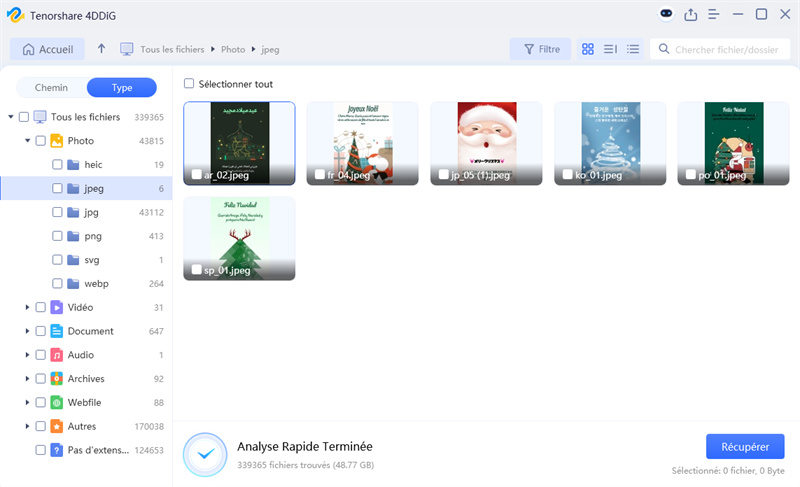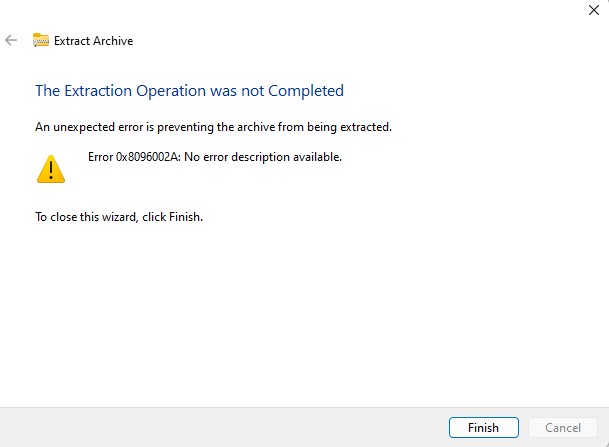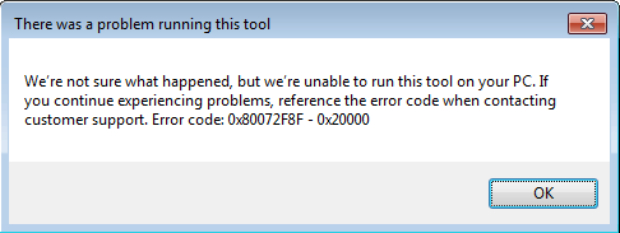Comment corriger l'erreur 0x80248007 ?
Découvrez comment résoudre l'erreur de téléchargement 0x80248007 avec nos solutions simples et efficaces. Ne laissez pas ce problème vous ralentir !
L'erreur 0x80248007, courante sur Windows 10 et 11, empêche le bon fonctionnement de Windows Update en rendant impossible le téléchargement des correctifs nécessaires. Elle peut être due à des fichiers de mise à jour corrompus, des services désactivés ou une mauvaise configuration système. Heureusement, plusieurs solutions permettent de la corriger. Dans cet article, nous analyserons ses causes et proposerons des méthodes efficaces pour la résoudre pas à pas.

- Pourquoi l'erreur 0x80248007 apparaît-elle ?
- Comment réparer l'erreur 0x80248007 ?
- Astuce Bonus : Récupérer les données perdues avec Tenorshare 4DDiGTRÈS RECHERCHÉ
Pourquoi l'erreur 0x80248007 apparaît-elle ?
L'erreur 0x80248007 est un problème courant lié aux mises à jour de Windows. Elle survient généralement lorsque le système ne parvient pas à accéder aux fichiers nécessaires à l’installation des mises à jour ou lorsque certaines données du service Windows Update sont corrompues ou manquantes. Ce code d'erreur peut empêcher le bon fonctionnement des mises à jour de sécurité, des correctifs et des nouvelles fonctionnalités de Windows, ce qui peut rendre votre système vulnérable ou obsolète.
Plusieurs facteurs peuvent être à l'origine de l'erreur 0x80248007. Il peut s’agir d’un service Windows Update désactivé, d’un cache de mises à jour corrompu, de fichiers système endommagés ou encore d’un problème lié au service Windows Installer. Dans certains cas, une connexion internet instable ou une interférence avec un logiciel antivirus tiers peut également être responsable de cette erreur. Heureusement, plusieurs solutions existent pour corriger ce problème et permettre la mise à jour de votre système sans encombre.
Comment réparer l'erreur 0x80248007 ?
L'erreur 0x80248007 peut être frustrante, mais il existe plusieurs solutions pour la corriger et permettre à Windows Update de fonctionner correctement. Les méthodes ci-dessous couvrent des solutions simples comme le redémarrage du PC jusqu’à des approches plus avancées, telles que la suppression du cache de mise à jour ou l'exécution de commandes spécifiques pour réparer Windows. Suivez ces étapes dans l'ordre pour résoudre efficacement l'erreur de téléchargement 0x80248007 sur Windows 10 et Windows 11.
Solution 1 : Redémarrer votre PC
Avant d’essayer des solutions complexes, commencez par redémarrer votre ordinateur. Ce processus simple peut corriger les erreurs temporaires qui empêchent Windows Update de fonctionner correctement.
-
Cliquez sur le menu Démarrer et sélectionnez Redémarrer.
Attendez que votre ordinateur redémarre complètement.
-
Essayez d’exécuter Windows Update pour voir si l’erreur 0x80248007 est résolue.

Solution 2 : Démarrer le service Windows Installer
Le service Windows Installer est essentiel pour l'installation et la mise à jour des logiciels. S'il est désactivé, cela peut causer des erreurs comme 0x80248007.
-
Appuyez sur Windows + R, tapez services.msc et appuyez sur Entrée.
-
Recherchez "Windows Installer", faites un clic droit, puis cliquez sur Démarrer (ou Redémarrer).
-
Redémarrez votre PC et essayez de lancer Windows Update.

Solution 3 : Vérifier et redémarrer les services Windows Update
Si Windows Update ne fonctionne pas correctement, il est possible que ses services soient arrêtés. Il est donc nécessaire de les vérifier et les redémarrer.
-
Ouvrez la fenêtre "Services" en tapant services.msc dans Exécuter (Windows + R).
-
Recherchez "Windows Update", "BITS" (Background Intelligent Transfer Service) et "Cryptographic Services".
-
Assurez-vous que ces services sont en cours d’exécution, sinon faites un clic droit et sélectionnez Démarrer ou Redémarrer.

Solution 4 : Supprimer le cache des mises à jour
Un cache de mise à jour corrompu peut être la cause de l’erreur 0x80248007. Supprimer ces fichiers permet de forcer Windows Update à les recréer proprement.
- Ouvrez l’Invite de commandes en mode administrateur (Windows + X → Invite de commandes (admin)).
Tapez et exécutez ces commandes pour arrêter Windows Update :
Supprimez le cache des mises à jour dans C:\Windows\SoftwareDistribution. Ensuite, redémarrez les services avec :
net stop wuauservnet stop cryptSvcnet stop bitsnet stop msiservernet start wuauservnet start cryptSvcnet start bitsnet start msiserver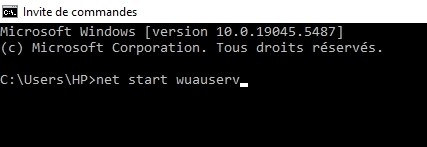
Solution 5 : Réinitialiser les composants de Windows Update
Si la suppression du cache n’a pas suffi, réinitialiser complètement Windows Update peut être une solution efficace.
-
Ouvrez l’Invite de commandes en mode administrateur (Windows + X → Invite de commandes (admin)).
Exécutez les commandes suivantes une par une :
net stop wuauserv
net stop cryptSvc
net stop bits
net stop msiserver
ren C:\Windows\SoftwareDistribution SoftwareDistribution.old
ren C:\Windows\System32\catroot2 Catroot2.old
net start wuauserv
net start cryptSvc
net start bits
net start msiserver
-
Redémarrez votre PC et relancez Windows Update.

Solution 6 : Exécuter une analyse SFC et DISM
Les fichiers système corrompus peuvent être responsables de l’erreur 0x80248007. Une analyse SFC et DISM permet de détecter et corriger ces fichiers endommagés.
-
Ouvrez l’Invite de commandes en mode administrateur (Windows + X → Invite de commandes (admin)).
Exécutez la commande suivante et attendez la fin du processus :
sfc /scannow
Si le problème persiste, exécutez ces commandes :
DISM /Online /Cleanup-Image /ScanHealth
DISM /Online /Cleanup-Image /RestoreHealth
-
Redémarrez votre PC et relancez Windows Update.

Solution 7 : Installer manuellement Windows Update
Si Windows Update ne fonctionne toujours pas, une installation manuelle des mises à jour peut contourner l’erreur 0x80248007.
-
Accédez au site du catalogue de Microsoft Update : https://www.catalog.update.microsoft.com.
-
Recherchez la mise à jour correspondant à votre version de Windows (Windows 10 ou Windows 11).
-
Téléchargez et installez la mise à jour manuellement, puis redémarrez votre PC.

Astuce Bonus : Récupérer les données perdues avec Tenorshare 4DDiG
Parfois, après une erreur système ou une mise à jour Windows ratée, certaines données peuvent être perdues ou endommagées. Pour éviter toute perte définitive, un logiciel comme Tenorshare 4DDiG peut vous aider à récupérer vos fichiers supprimés.
Téléchargement Sécurisé
Téléchargement Sécurisé
Téléchargez et installez Tenorshare 4DDiG sur votre PC.

Lancez l’analyse sur le disque où vos fichiers ont disparu.

-
Prévisualisez et restaurez les fichiers récupérables en quelques clics.

Ce type de solution peut être utile si l'erreur 0x80248007 a entraîné une suppression accidentelle de fichiers système ou personnels.
Conclusion
L'erreur 0x80248007 de Windows Update peut être frustrante, mais elle n'est pas insurmontable. Nous avons exploré plusieurs solutions, du simple redémarrage du PC à des méthodes avancées comme la réinitialisation des composants Windows Update et l'utilisation de SFC/DISM. Si aucune de ces solutions ne fonctionne, l'installation manuelle des mises à jour peut contourner le problème.
Enfin, pour éviter toute perte de fichiers, il est toujours recommandé d’utiliser un outil de récupération de données comme Tenorshare 4DDiG. En suivant ces étapes, vous devriez pouvoir résoudre l'erreur 0x80248007 et maintenir votre système à jour sans encombre.